您的桌面上是否出现 “激活Windows-转到设置以激活窗口”水印?还是在寻找从桌面永久删除激活Windows水印的方法 ?这是因为您的Windows许可证已过期。
如果您有产品密钥,则可以直接将其激活,以删除激活的Windows浮水印。但是,如果您没有,请在这里找到如何在没有产品密钥的情况下删除激活Windows 10/11水印。
内容
如何移除 “测试模式=浮水印
使用简单的记事本技巧,您可以轻松地从桌面上删除“激活Windows 10水印”。让我们看看如何做。
首先,在PC上打开记事本您可以通过单击开始菜单搜索类型记事本并按Enter键来执行此操作。现在在记事本上键入以下命令:
@ ECHO OFF
taskkill /F /IM explorer.exe
explorer.exe的
出口
转到文件,然后单击“另存为”。在这里选择您要保存文件的位置。然后将保存类型更改为“所有文件(*。*)”,并将文件名命名为“ remove.bat”
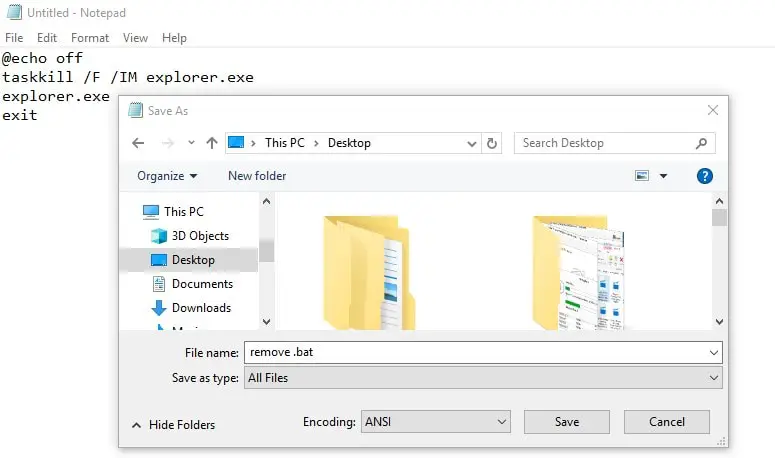
现在打开保存文件的位置。您将看到一个文件,如下图所示。右键单击remove.bat文件,然后单击“以管理员身份运行”
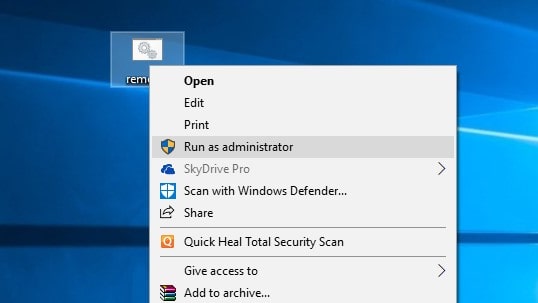
一个命令提示符将自动打开和关闭。现在,重新启动笔记本电脑或台式机。这就是台式机上不再需要的“激活窗口转到设置以激活窗口”。
注册表调整删除激活窗口水印
这是另一个调整,以使用Windows注册表编辑器删除激活的Windows 10/11水印。
- 通过按Windows + R打开Windows注册表编辑器,键入注册表编辑器 并按Enter键。
- 然后展开 HKEY_CURRENT_USER控制面板桌面
- 双击右侧窗口中的值“ PaintDesktopVersion ”。
- 并将值“ 1 ”更改为“ 0 ”,然后单击“确定”以保存更改。
- 关闭注册表编辑器和任何其他程序,然后重新启动计算机。
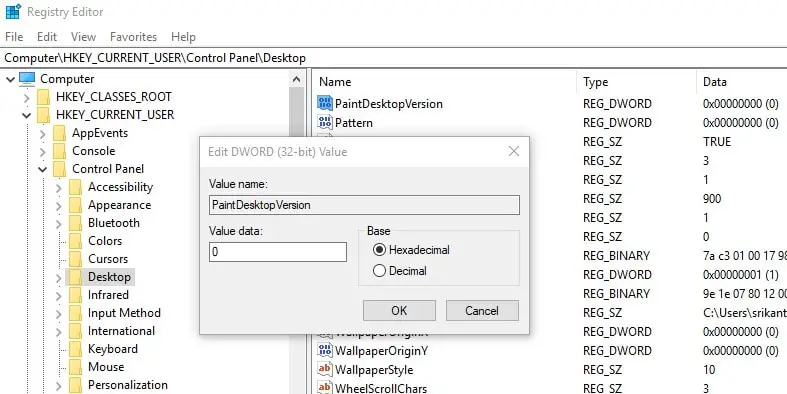
这是从Windows台式计算机或笔记本电脑中永久删除激活Windows水印的最佳调整 。我希望在应用此调整后可以轻松删除激活的Windows水印。仍然,有任何疑问,建议随时在下面发表评论。
启用windows浮水印去除工具
仍然激活Windows水印不断回来吗?您可以使用第三方Windows水印删除工具“ Universal Watermark Disabler 1.0.0.6”,该工具可帮助删除Windows 10/11中的所有水印。
运行此工具不会删除任何品牌字符串(例如,不会修改系统文件),只会删除水印,包括测试模式,评估版中的生成字符串和预发布版本,
- 网路搜寻并下载“通用水印禁用器” ,
- 在下载文件夹中找到并解压缩文件
- 保存并关闭计算机上运行的所有应用程序
- 最后,双击uwd.exe以运行该工具,如果UAC提示输入权限,则单击“是”,
- 单击安装,该应用程序将运行并自动重新启动计算机。
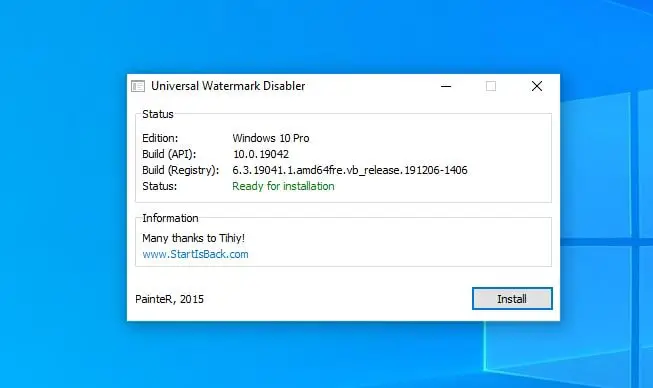
- 在下次启动时,当您重新登录计算机时,您会注意到删除Windows激活消息已消失。
通过使用轻松访问禁用激活Windows水印
是的,您也可以从易于使用的选项中删除Windows 10/11激活水印。
- 按Windows键+ S型控制面板,然后选择第一个结果,
- 转到轻松访问中心(要获取此选项,请确保通过大图标更改控制面板视图)
- 单击“使计算机更易于查看”,向下滚动至底部,然后选中“删除背景图像”上的标记(如果有)
- 单击确定,然后重新启动计算机,并检查删除Windows 10/11激活水印的状态。
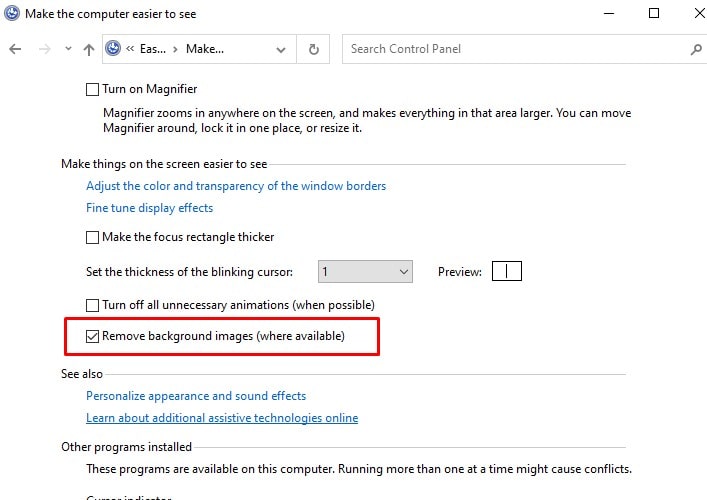
去除激活Windows水印的常见问题
「去除激活Windows水印」指的是移除出现在Windows作业系统桌面右下角,通常显示为「请激活Windows」的水印。
大多数情况下,您不需要专业技术知识即可去除这个水印。然而,如果常见的处理方法无效,您可能需要寻求专业人员的帮助。
在大多数情况下,这个水印只是视觉上的打扰,并不影响您的电脑运行。然而,如果水印是因为您的Windows版本未经授权或未激活,有可能会影响Windows的部分功能。

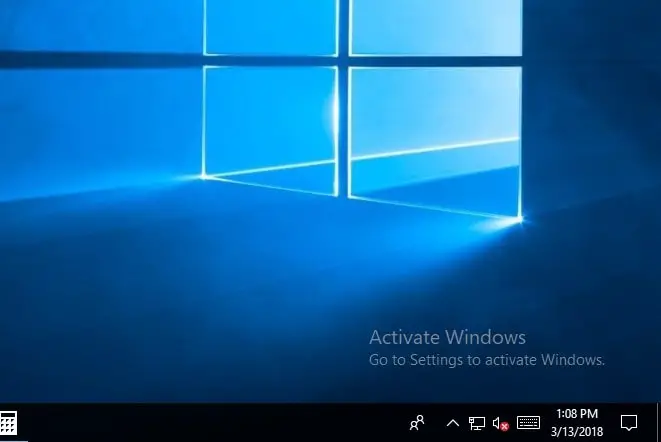
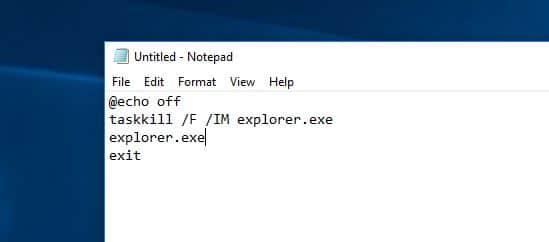
![[已修复] Microsoft Store无法下载应用程序和游戏](https://oktechmasters.org/wp-content/uploads/2022/03/30606-Fix-Cant-Download-from-Microsoft-Store.jpg)
![[已修复] Microsoft Store无法下载和安装应用程式](https://oktechmasters.org/wp-content/uploads/2022/03/30555-Fix-Microsoft-Store-Not-Installing-Apps.jpg)
